主板型号如何查询
查询主板型号的方法有多种,以下是几种常用的方法:,1. 使用系统信息工具:在Windows系统中,按下Win+R键打开运行窗口,输入“msinfo32”并回车,进入系统信息界面,在“系统摘要”部分,可以找到“主板制造商”和“主板产品”字段,从而获取主板型号。,2. 查看主板上的标签:直接打开机箱,通常可以在主板的中央或边缘位置找到印刷的型号和制造商信息。,3. 使用第三方软件:如CPU-Z、Speccy和HWInfo等软件可以详细显示CPU、主板及内存等信息,以CPU-Z为例,只需下载并安装后,切换到“Mainboard”标签就能看到相关信息。,4. 查看电脑说明书或购买凭证:如果保留了说明书或购物凭证,通常可以在上面找到主板型号。
-
通过BIOS/UEFI查询

- 适用情况:适用于所有计算机,无论是台式机还是笔记本电脑。
- 操作步骤
- 进入BIOS/UEFI界面:重启电脑,在开机过程中按下特定的按键(如Del、F2、F10等,具体按键因电脑品牌和型号而异)进入BIOS/UEFI设置界面。
- 查找主板型号信息:在BIOS/UEFI界面中,使用方向键导航至“Main”(主菜单)或类似选项卡,在此界面中查找包含“Board”、“Mainboard”、“System”或“Motherboard”等字样的条目,这些条目通常显示了主板的型号信息。
-
使用系统命令查询
- 适用情况:适用于Windows操作系统的计算机,且用户对命令行操作有一定熟悉度。
- 操作步骤
- 打开命令提示符:按下Win+X键,选择“命令提示符(管理员)”或“Windows PowerShell(管理员)”。
- 输入查询命令:在命令提示符窗口中输入命令
wmic baseboard get product, Manufacturer,然后按回车键。 - 查看结果:稍等片刻,你将能看到主板的制造商和型号信息。
-
通过第三方软件查询
- 适用情况:适用于不熟悉命令行操作或希望更直观地查看硬件信息的用户。
- 操作步骤
- 下载并安装软件:下载并安装如鲁大师、驱动人生等第三方硬件检测软件。
- 运行软件并查看主板信息:打开软件后,软件会自动检测计算机的硬件配置,包括主板型号,在软件的主界面或硬件信息页面中,你可以找到主板的详细信息。
-
查看电脑说明书或购买凭证

- 适用情况:适用于新购买的电脑或保存有相关文档的情况。
- 操作步骤:查找电脑的说明书或购买凭证,上面通常会标注主板的型号信息。
-
查看主板上的标签
- 适用情况:适用于台式机且用户能够方便地访问主板的情况。
- 操作步骤:对于台式机,可以打开机箱,直接在主板上查找型号信息,主板型号会印在主板的边缘或芯片组散热片附近。
相关问题与解答
-
问题:如果通过BIOS/UEFI无法找到主板型号信息怎么办?
- 解答:如果在BIOS/UEFI界面中找不到主板型号信息,可以尝试其他方法,如使用系统命令、第三方软件或查看电脑说明书和购买凭证,确保你的电脑已经正确连接到电源和显示器,并且BIOS/UEFI版本是最新的。
-
问题:使用第三方软件查询主板型号时需要注意什么?

- 解答:在使用第三方软件查询主板型号时,请确保从官方或可信赖的来源下载软件,以避免下载到恶意软件或病毒,不同的软件可能提供不同详细程度的硬件信息,你可以根据自己的需求选择合适的软件。
版权声明:本文由 芯智百科 发布,如需转载请注明出处。



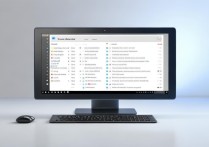



 冀ICP备2021017634号-12
冀ICP备2021017634号-12
 冀公网安备13062802000114号
冀公网安备13062802000114号